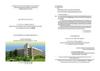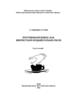Похожие презентации:
Основи програмування. (Заняття 3)
1. Заняття 3
ЛОГОСОснови
Програмування
JavaTrainer@ex.ua - Віталій
2. Компільовані та інтерпретовані мови програмування
Відомі два основніінтерпретатори.
різновиди
трансляторів:
компілятори
та
Компілятори спочатку повністю перекладають весь текст програми
з мови високого рівня мовою машинних команд, щоб потім можна було
запускати отриману в результаті цього машинну програму.
Інтерпретатори натомість читають текст програми мовою
високого рівня та виконують його по мірі прочитання. Переклад програми
на машинну мову не запам’ятовується, отже, щоб виконати ту ж програму
вдруге, її потрібно знов пропустити через інтерпретатор.
3. Приклади різних мов
Javapublic class Hello {
public static void main(String[] args){
System.out.println("Hello, world!");
}
}
4. Приклади різних мов
C++#include <iostream>
using namespace std;
int main() {
cout << "Hello, world!" << endl;
return 0;
}
5. Приклади різних мов
C#include <stdio.h>
int main()
{
printf("Hello, world!\n");
return 0;
}
6. Приклади різних мов
Pascalprogram Hello;
begin
WriteLn (’Hello, world!’);
end.
7. Запускаєм Hello World через командний рядок
1.Встановлюємо JdK. В мене воно встановилось в папціC:\ProgramFiles\Java\jdk1.7.0_67
2.Необхідно вказати системі де наш javac і java.exe . Вони знаходяться
тут C:\Program Files\Java\jdk1.7.0_67
3.Створюємо системну змінну і додаємо її до системної змінної PATH.
4. Натискаємо праву кнопку миші на ярлику «мій компютер»
8. Запускаєм Hello World через командний рядок
5. Обираємо властивості9. Запускаєм Hello World через командний рядок
6. Обираємо «Додаткові настройки системи»10. Запускаєм Hello World через командний рядок
7.Обираємо «Змінні оточення»11. Запускаєм Hello World через командний рядок
8.Під пунктом «Системні змінні », натискамо кнопку «створити»12. Запускаєм Hello World через командний рядок
8.Під пунктом «Системні змінні », натискамо кнопку «створити»13. Запускаєм Hello World через командний рядок
9. В полі «Ім’я змінної» вводимо назву , я захотів щоб вона була Java_Home, вполі «значення змінної » вводимо адресу ношої папки з jdk, в моєму випадку це
«C:\Program Files\Java\jdk1.7.0_67». Натискаємо «ОК»
14. Запускаєм Hello World через командний рядок
10. Серед багатьох змінних обираємо змінну «Path».15. Запускаєм Hello World через командний рядок
11. Обираємо кнопку «Редагувати».16. Запускаєм Hello World через командний рядок
Синтаксис наступний «;%JAVA_HOME%\bin». Після останньої змінної ставимокрапку з комою і прописуємо нашу змінну, після bin нічого не ставимо.
Натискаємо «ОК», потім знову «ОК». Все, тепер необхідно перезавантажити
комп’ютер.
12. Створюємо собі файл блокноту, скажімо на диску D:\\.
13. Пишемо в ньому настуний код :
public class Hello{
public static void main(String [] args){
System.out.println("Hello, World!");
}
}
17. Запускаєм Hello World через командний рядок
14. Зберігаємо файл як--> дописуємо розширення .java18. Запускаєм Hello World через командний рядок
15.Запускаємо командний рядок . Обираємо диск D , командою “D:”19. Запускаєм Hello World через командний рядок
16. Пишемо команду javac ( для того що скомпілювати наш файл) +пробіл+назва нашого файлу (Обов’язково щоб назва вашого файлу відповідала назві
вашого класу)+ «. java»(додаємо розширення java) + натискаємо Enter
20. Запускаєм Hello World через командний рядок
17. Оскільки компіляція вже відбулася , необхідно провести запуск нашого файлуза допомогою команди «java»+ пробіл +Hello(назва нашого класу)+Enter
18. Як бачимо нам виводиться саме те що ми хотіли .
21. Методи (Функції)
Отже функції, а їх так рідко називають в Java, а частіше зустрічається словометоди - це аналог підпрограм, функцій, процедур в інших мовах програмування.
За допомогою методів ми виносимо текст повторюваного коду програми окремо в
тіло методу, після чого можна викликати даний метод з будь-якого місця
програми, безліч разів.
Оголошення та визначення
int methodName (int parameterName){
return 5;
}
Спершу оголошується тип повернення (int, double, boolean,
String, Object, etc.), назва методу. Якщо у метод потрібно
передати дані – це можна зробити через параметри, які
вказуються у дужках після оголошення назви методу.
22. Методи (Функції)
int sum(int a, int b){return a + b;
}
Приклади методів
double division (int a, int b){
return a/b;
}
void sayHello(){
System.out.println(“Hello!”);
}
Якщо метод нічого не повертає, то вказується ключове слово void.

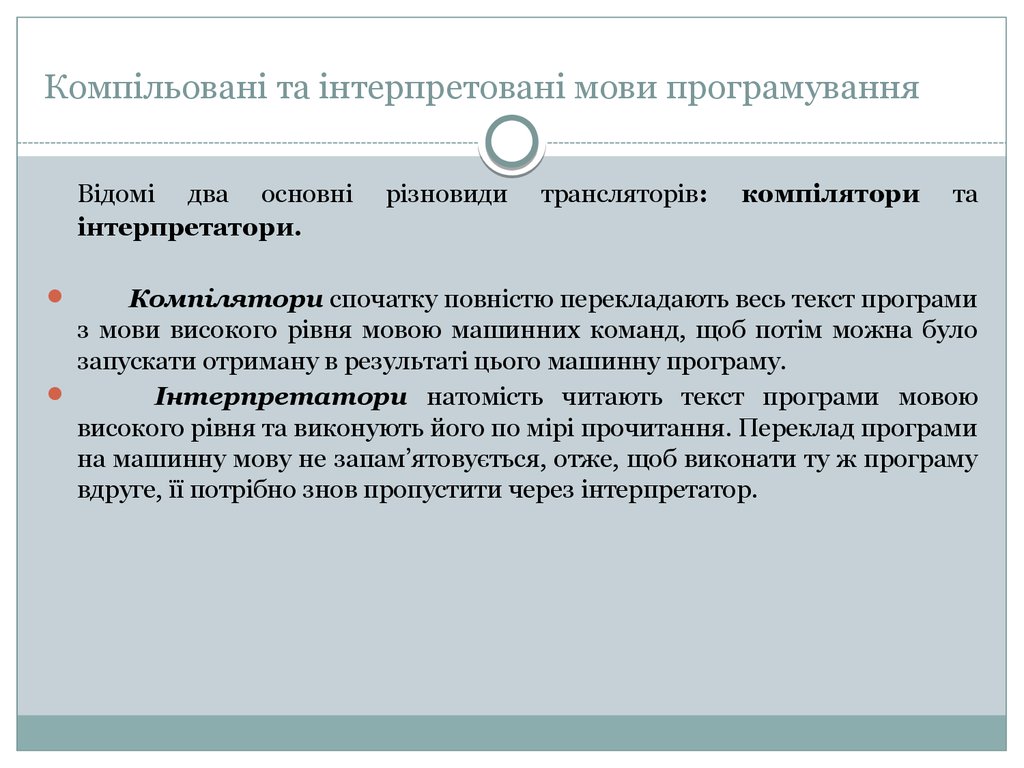
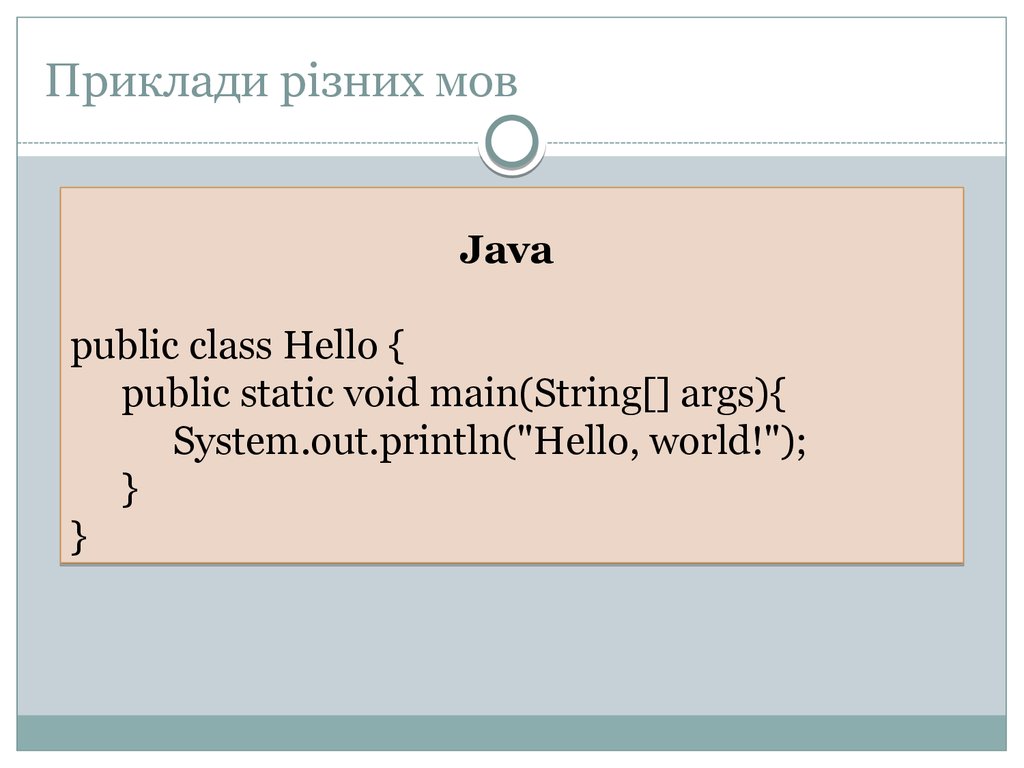
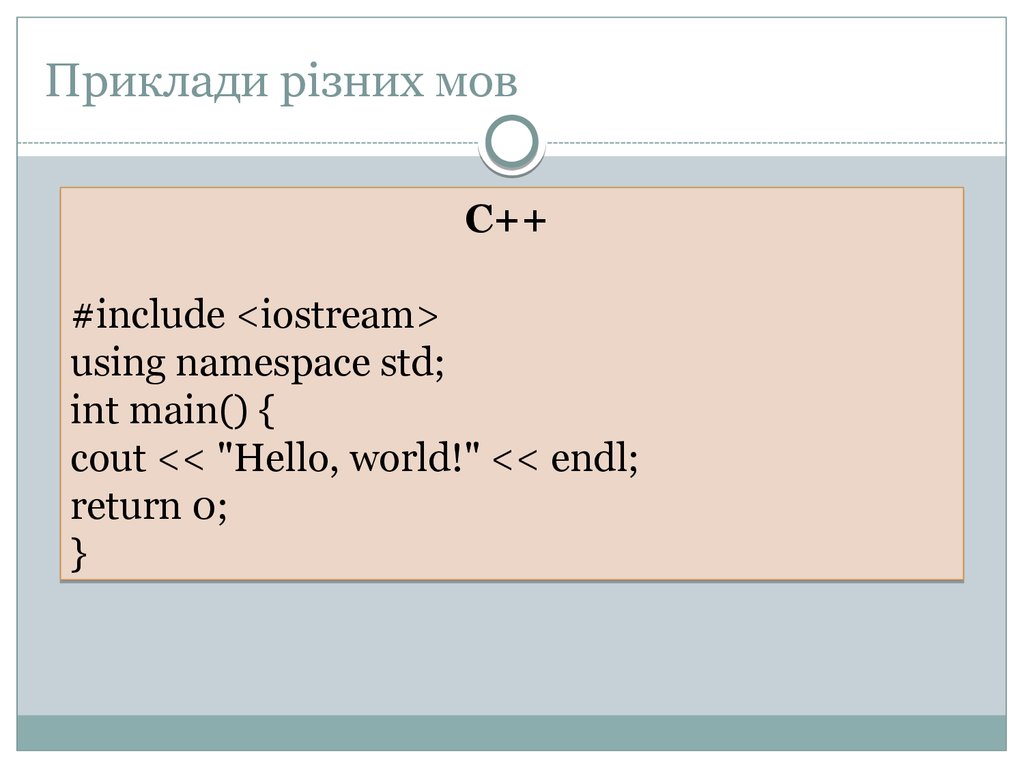
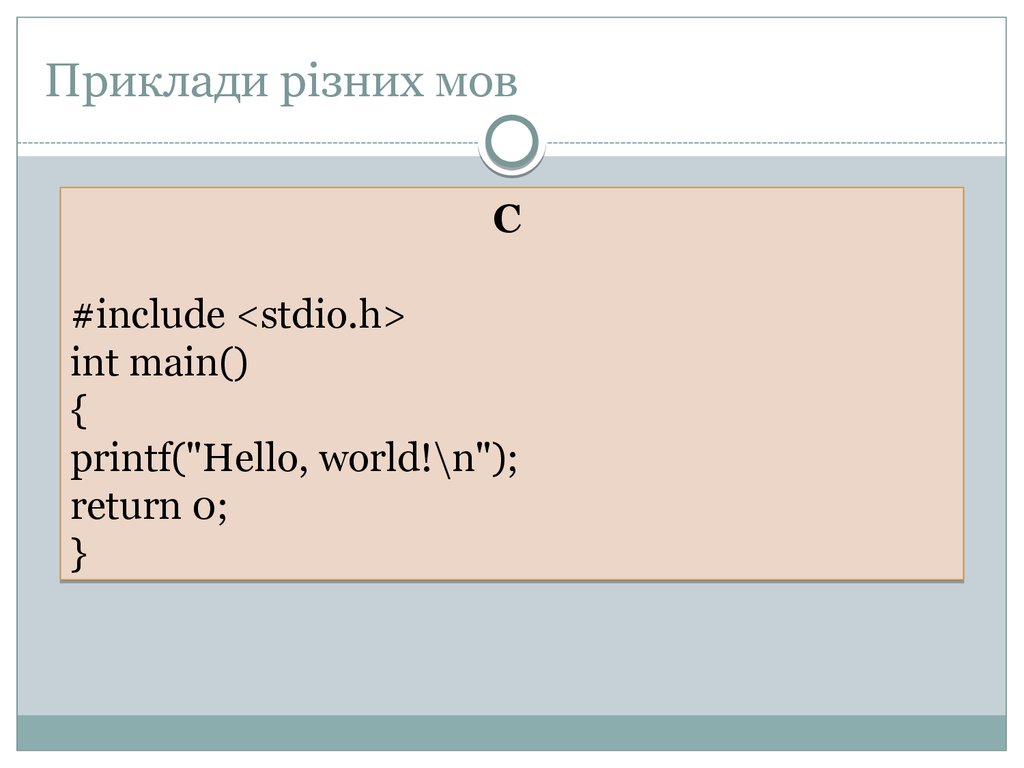
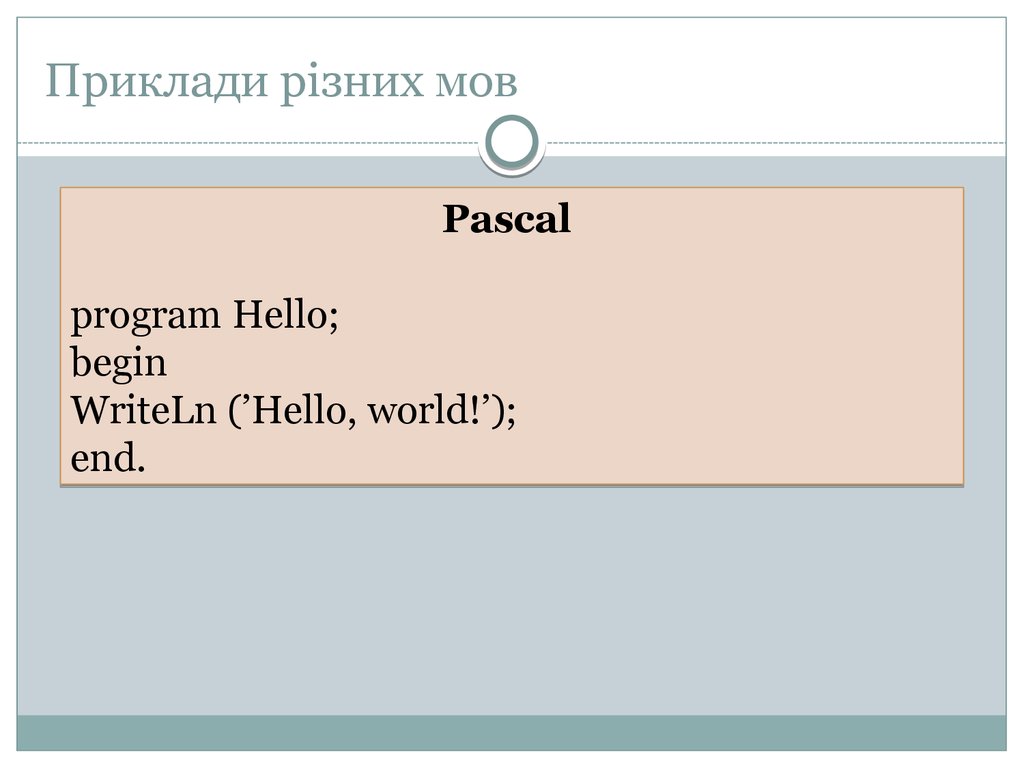
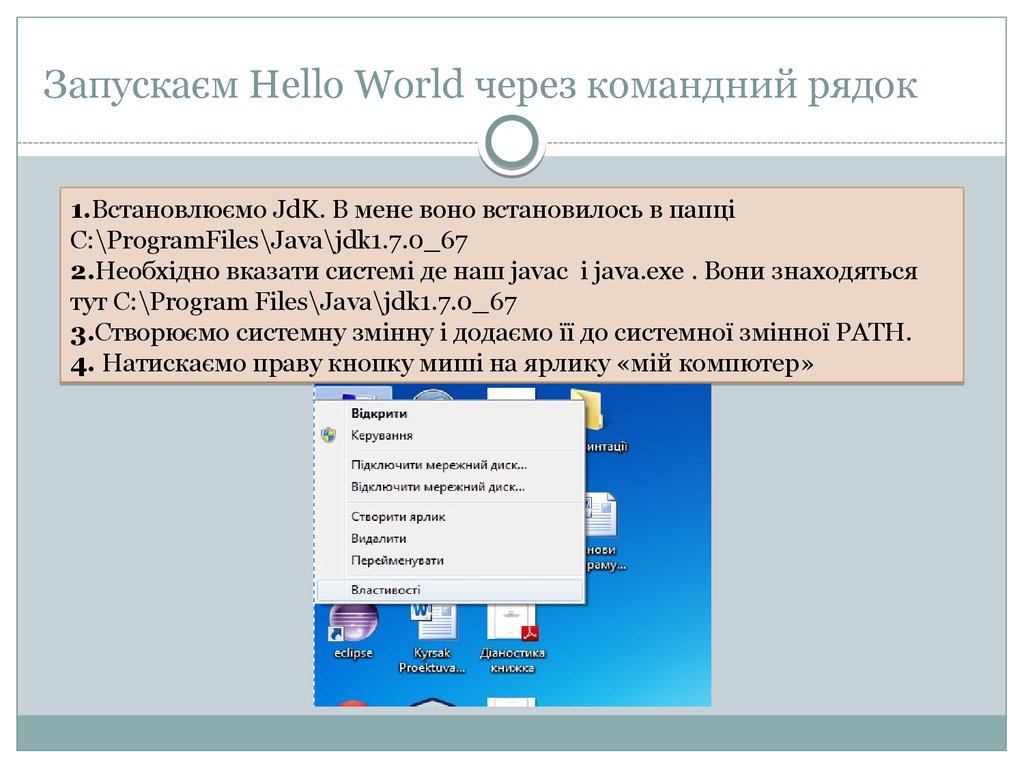
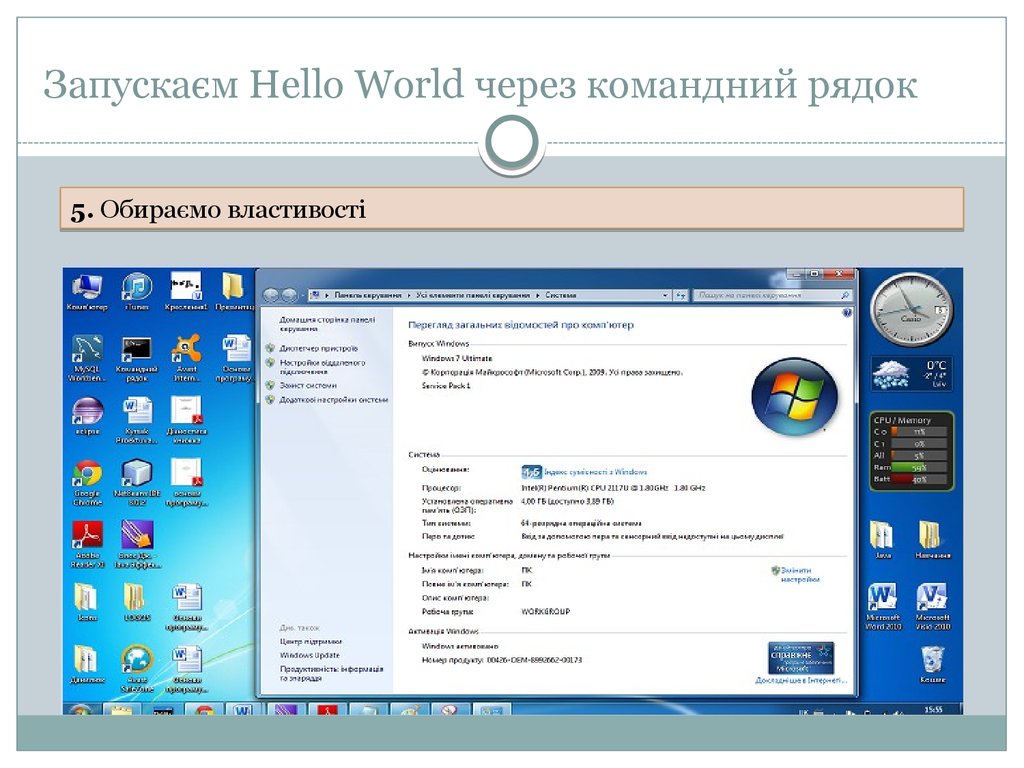
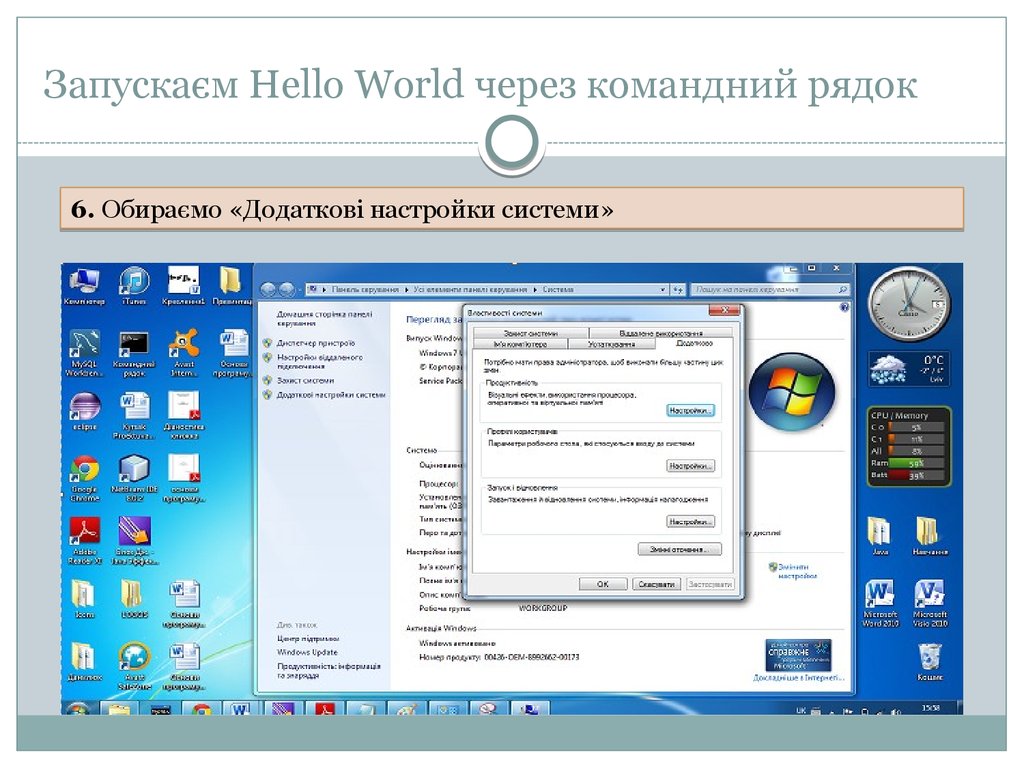
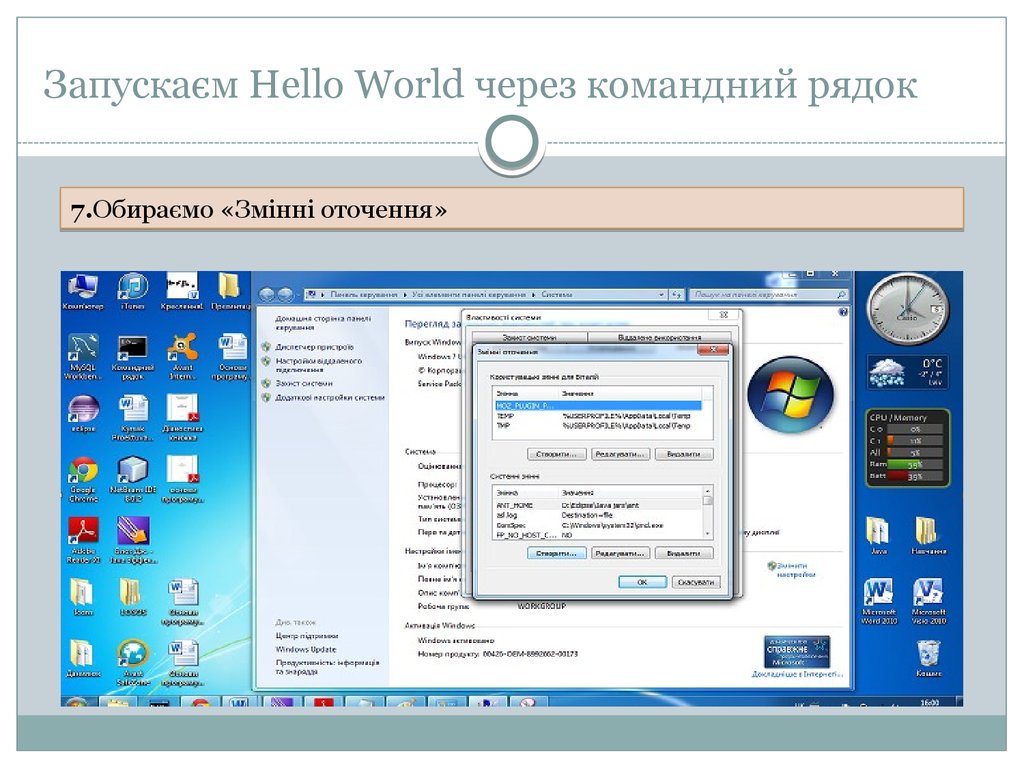
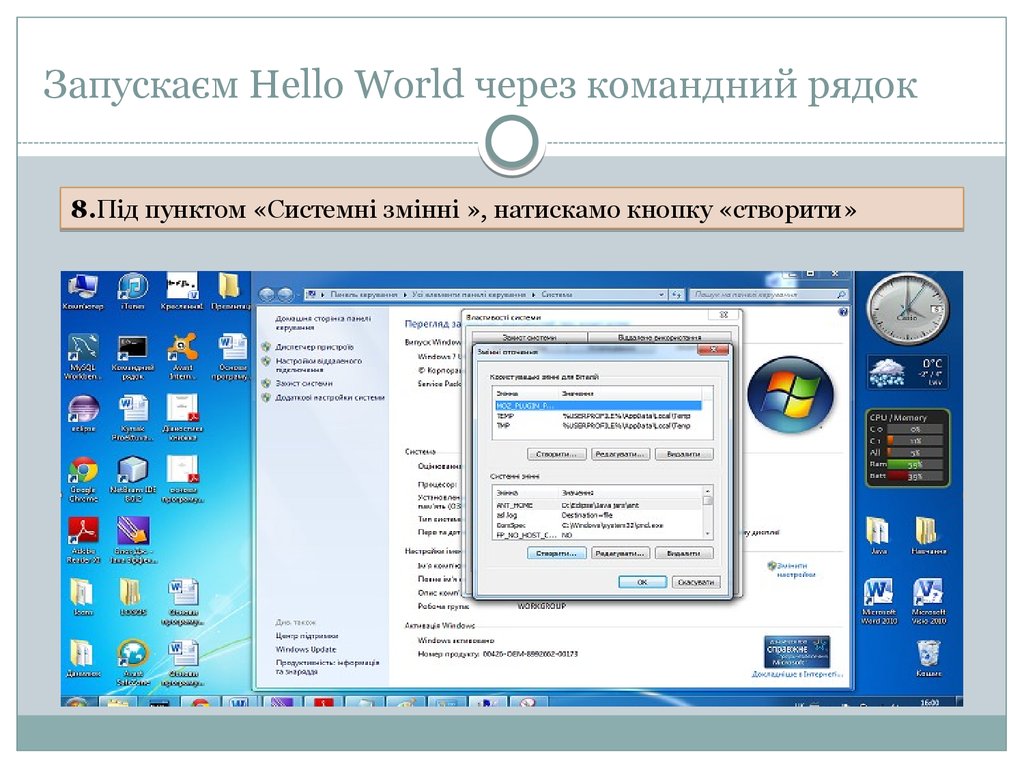
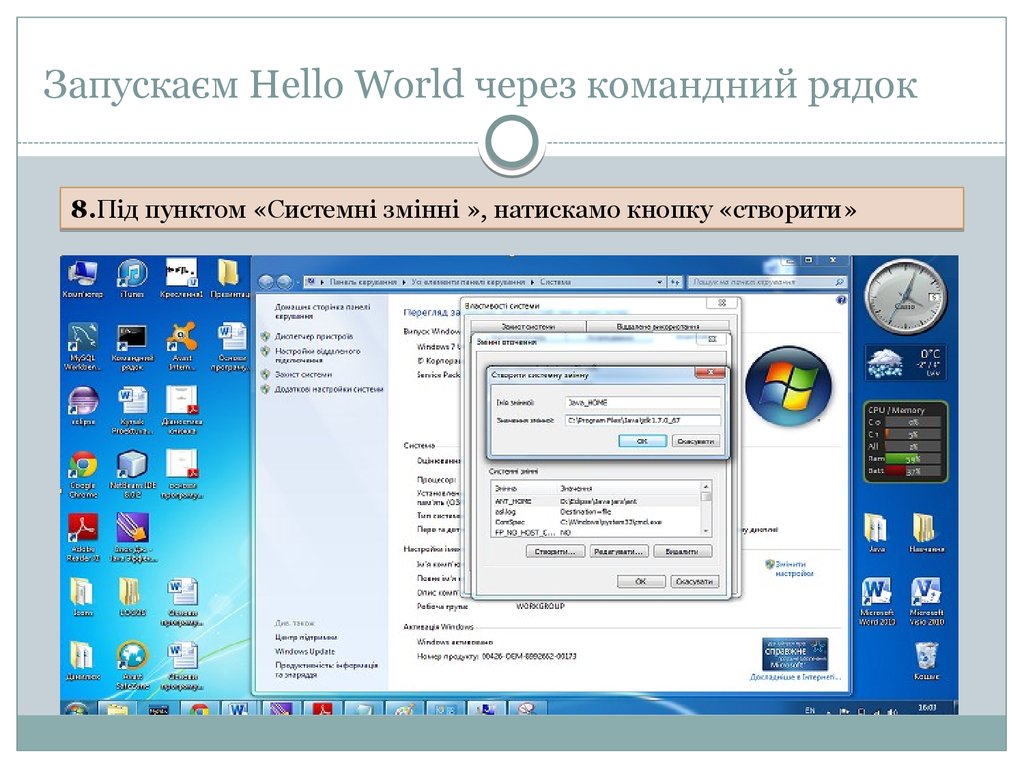
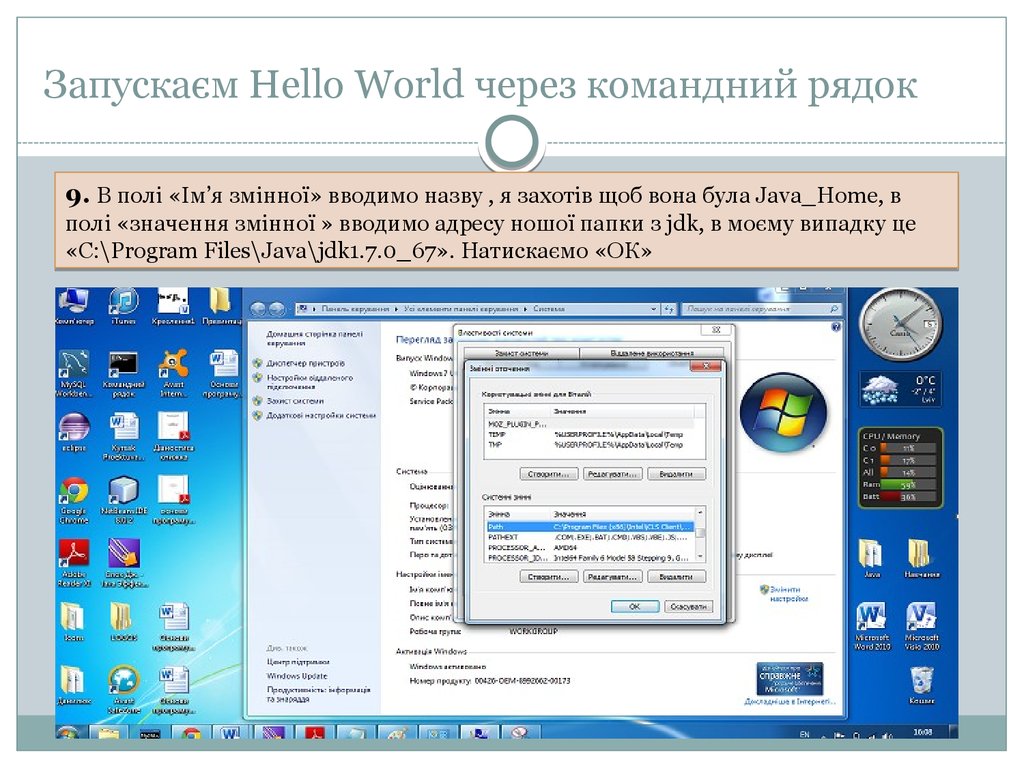
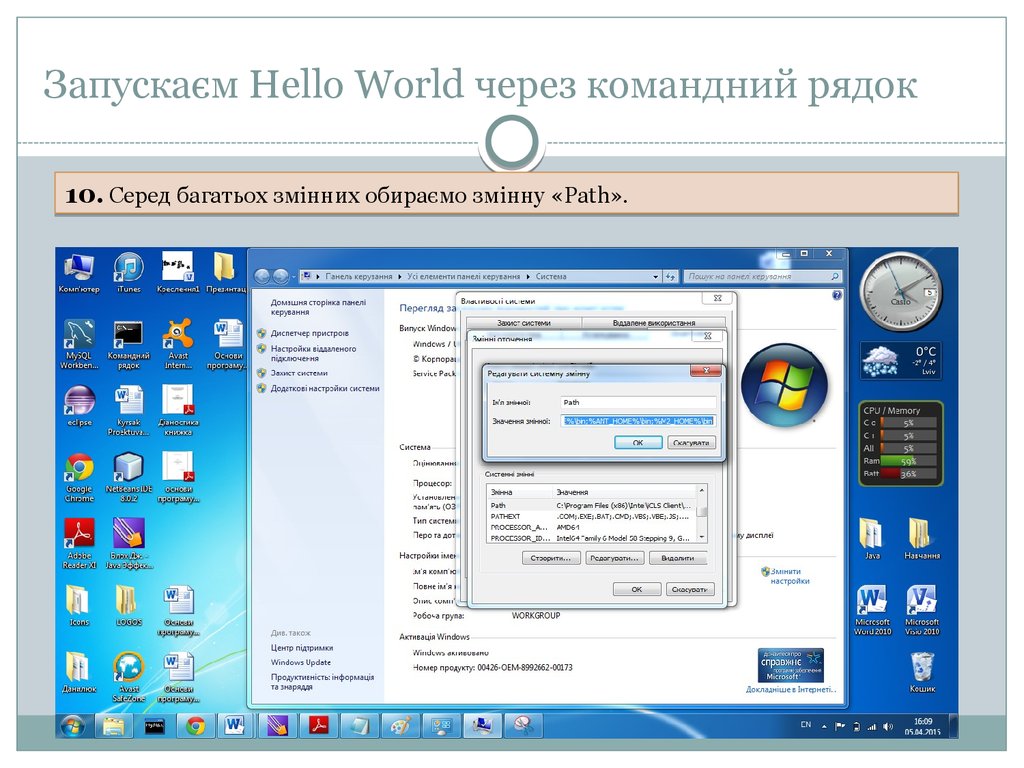

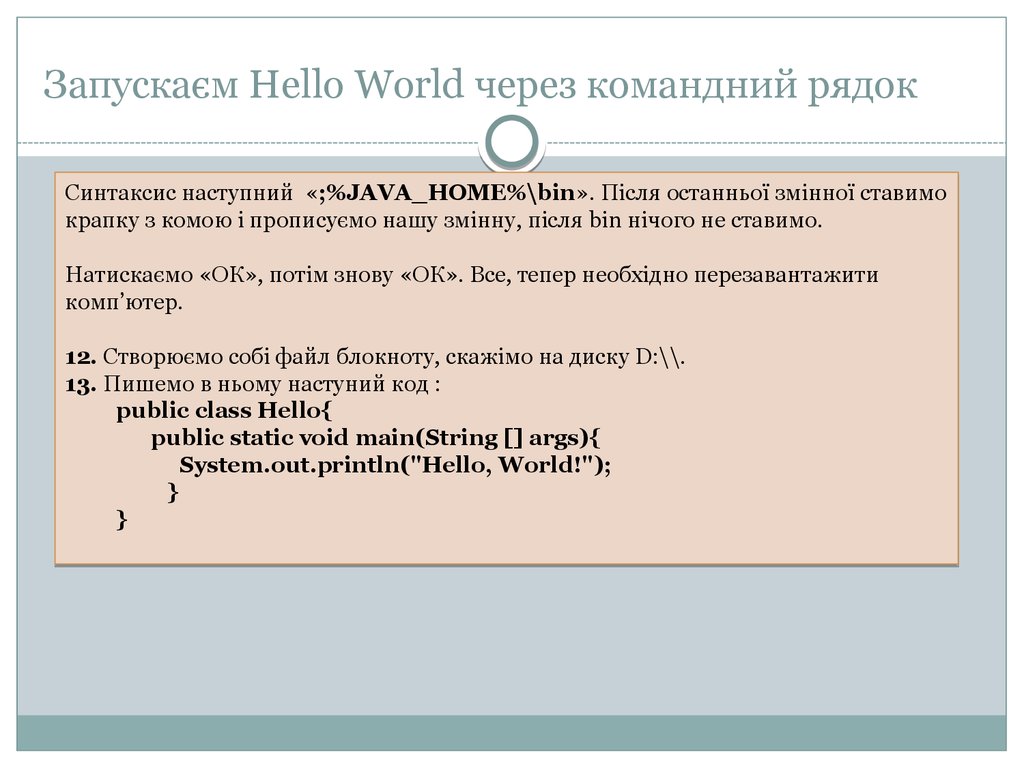
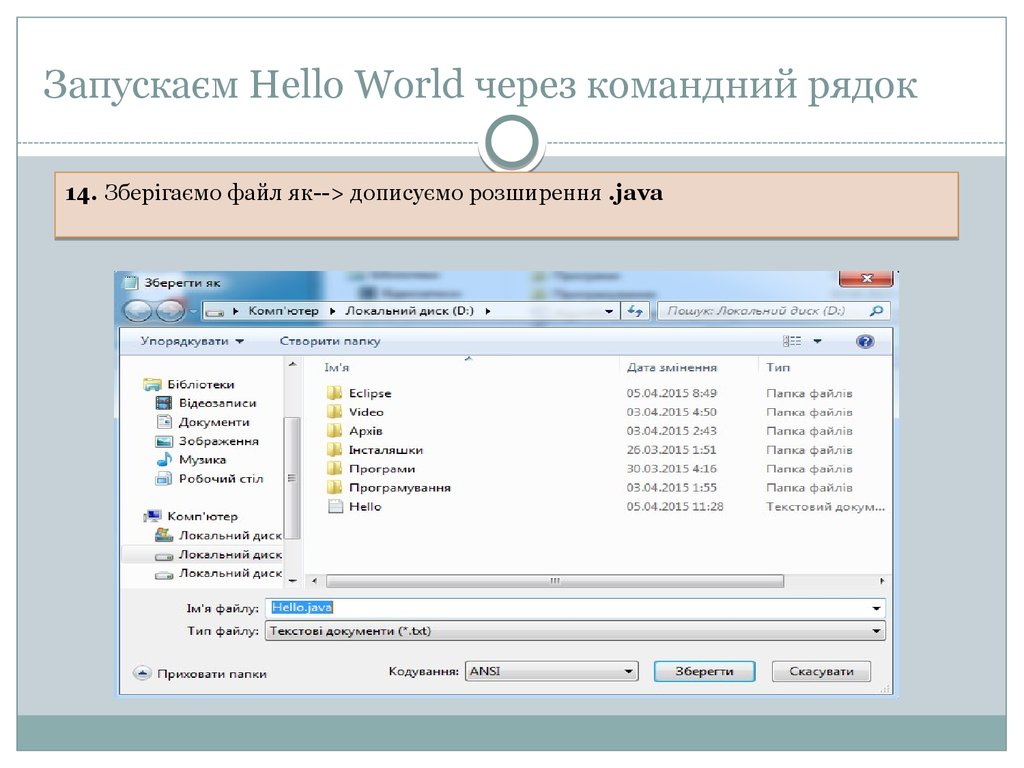
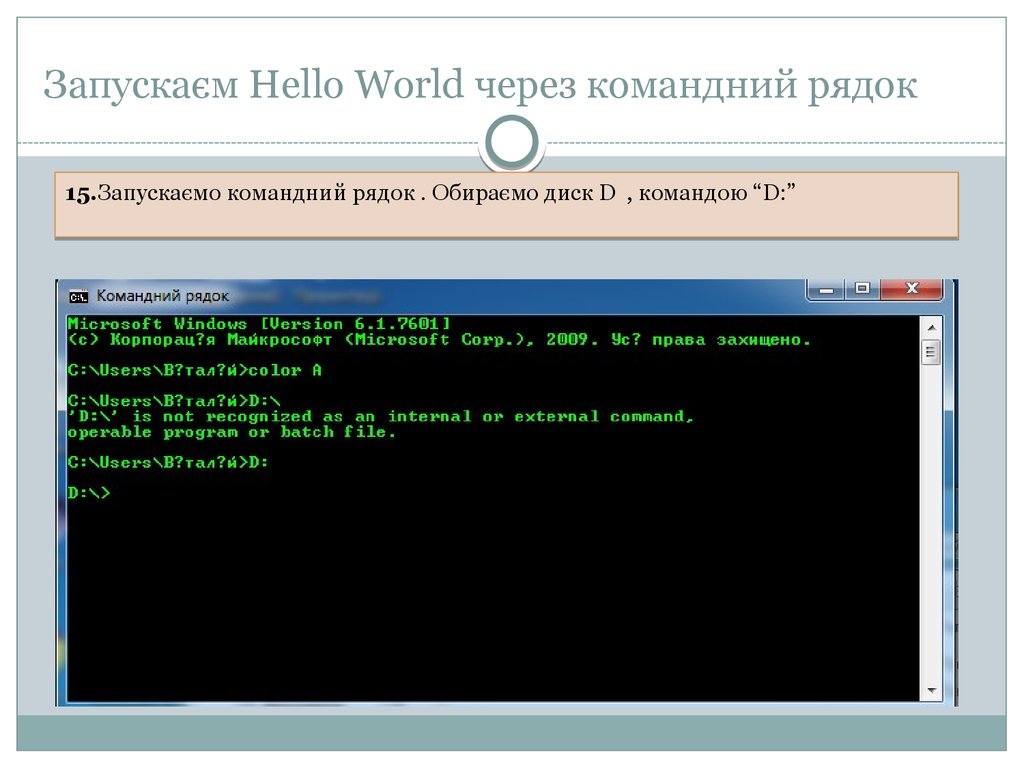
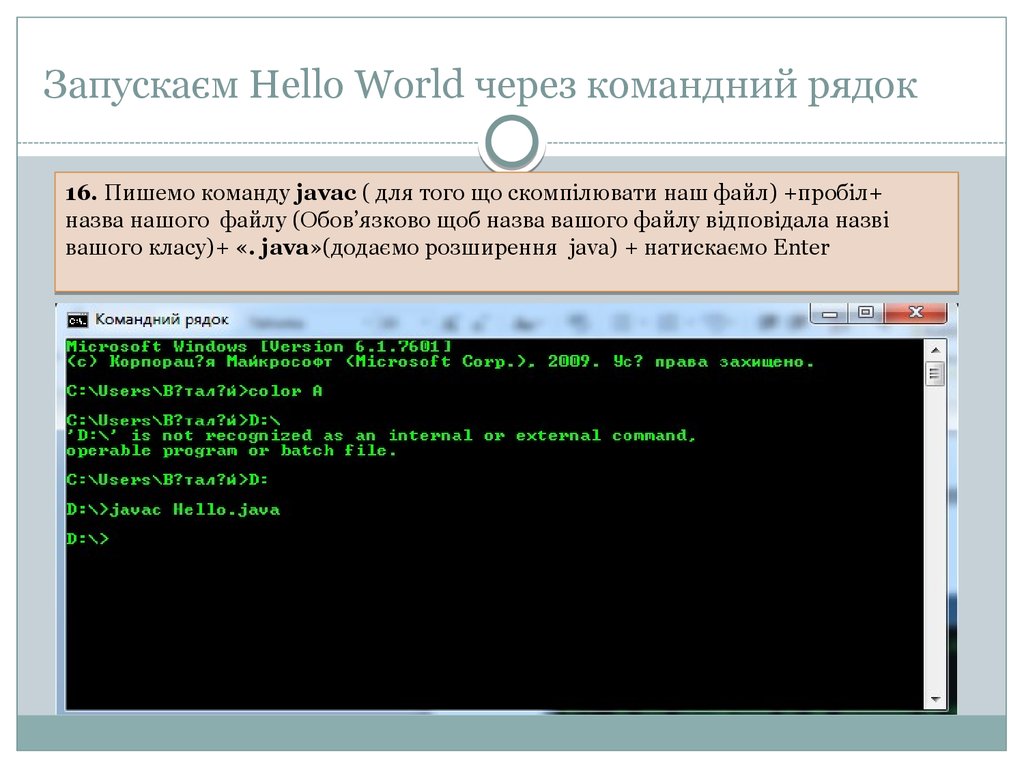
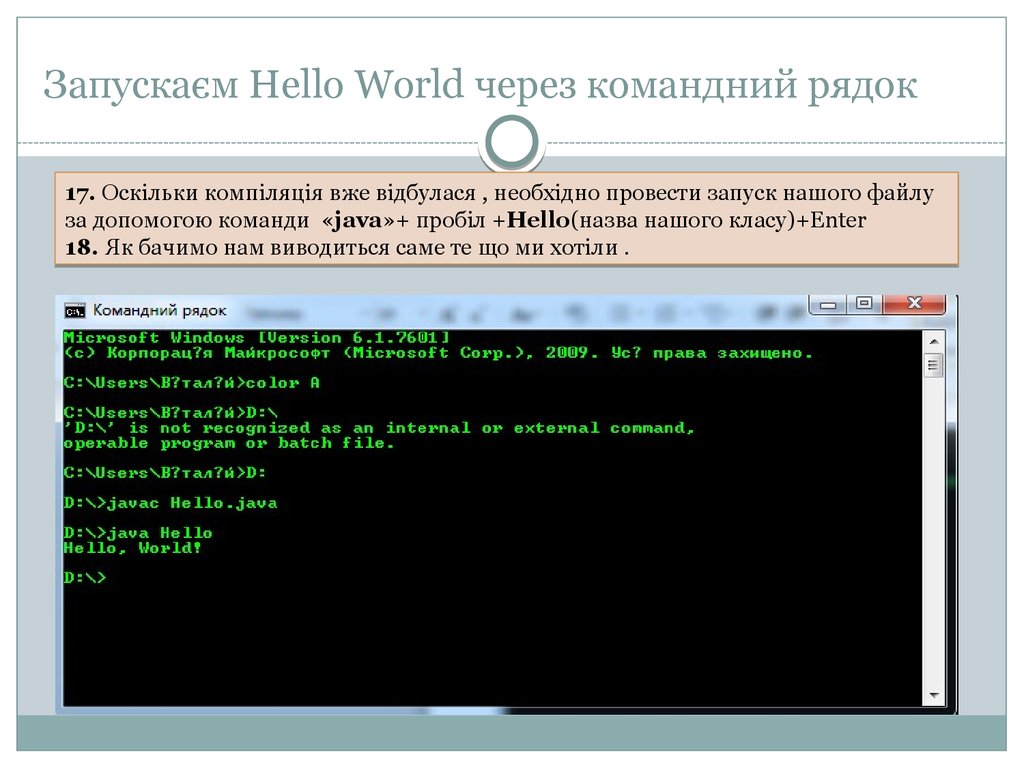
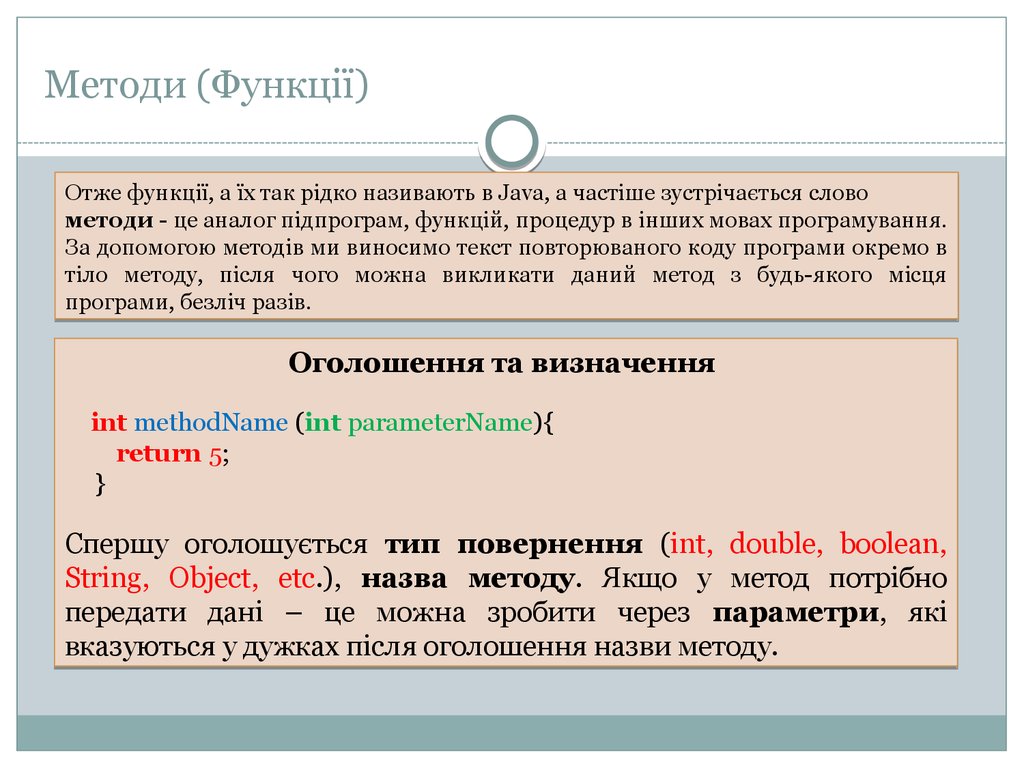
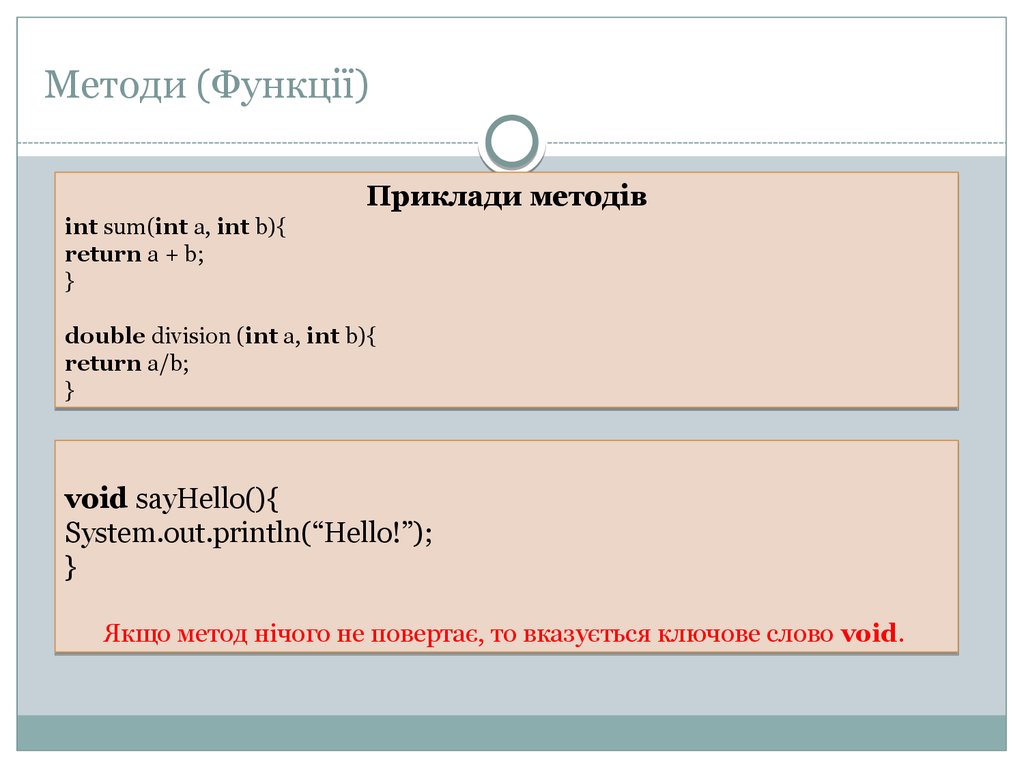
 Программирование
Программирование